Аналитика голосовой связи и видео
В этом документе представлен раздел "Голосовая связь и видео" панели мониторинга Аналитики.
Обзор
В каждом ресурсе коммуникации мы предоставляем функцию Аналитики, которая выступает в качестве панели мониторинга для всех ваших вызовов в этом ресурсе. В разделе "Голосовая связь и видео" панели мониторинга представлены общие сводки по использованию звонков, надежности и качеству для этого вызывающего ресурса.
Существует два основных инструмента, которые можно использовать для мониторинга звонков и улучшения качества звонков.
- Панели мониторинга Voice и Video Insights
- Диагностика вызовов
Мы рекомендуем использовать панели мониторинга Voice и Video Insights для запуска любых исследований качества и использования диагностики звонков при необходимости для изучения отдельных вызовов при необходимости детализации.
Включение голосовой связи и аналитики видео
Для начала хранения журналов вызовов необходимо начать использование панелей мониторинга Voice и Video Insights.
Внимание
Для использования панели мониторинга необходимо собрать журналы. Чтобы включить голосовую и видеообобращение, см. статью "Разделы справки настройка Голосовой и видео-аналитики"?
Azure не хранит данные журнала вызовов, если вы не включите эти параметры диагностики. Данные вызова не доступны ретроактивно. После настройки параметров диагностики накапливаются данные.
Доступ к голосовой связи и аналитике видео
В Службы коммуникации Azure ресурсе прокрутите вниз на левой панели навигации до категории "Монитор" и перейдите на вкладку "Аналитика".
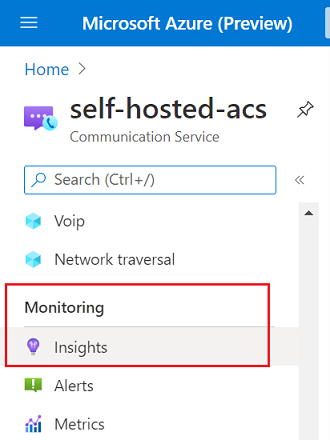
Громкость
Вкладка тома отображает ключевые метрики использования, такие как вызов и том участника, можно использовать фильтры для фокусировки проверок и временных кадров.
Эта вкладка фокусируется на композиции и объеме вызовов с течением времени. Средняя продолжительность звонка отображается в течение периода или сосредоточиться на основных пользователях по средней продолжительности звонка. Мы предоставляем дополнительные сведения о разбивке по версиям пакета SDK, взаимодействию Teams, типам участников, типу вызова, типу конечной точки и версии ОС.
Качество
Вкладка "Качество" в разделе "Голосовая связь" и видео позволяет пользователям проверять качество звонков, где качество определяется на трех уровнях для этой панели мониторинга:
Доля потоков мультимедиа низкого качества (график качества потока), где качество потока классифицируется как плохое, если оно имеет по крайней мере одно неработоспособное значение, неработоспособные диапазоны определяются как:
- Jitter > 30 миллисекундах
- Скорость > потери пакетов 10 %
- Время > кругового пути 500 миллисекунда
Доля затронутых вызовов, где затронутый вызов определяется как вызов, имеющий по крайней мере один поток низкого качества.
Причины окончания участника, которые отслеживают причину, по которой участник оставил звонок. Конечные причины — это коды SIP, которые представляют собой числовые коды, описывающие конкретное состояние сигнального запроса. Коды SIP можно сгруппировать в шесть категорий: успех, сбой клиента, сбой сервера, глобальный сбой, перенаправление и временный. Распределение категорий кода SIP отображается на круговой диаграмме слева, а список конкретных кодов SIP по конечным причинам участника предоставляется справа.
Качество также можно отфильтровать по типам потоков мультимедиа (параметр типа мультимедиа), используемым в вызове, например, чтобы получить только затронутые вызовы с точки зрения качества видеопотока:
Кроме того, можно фильтровать по типам конечных точек (параметру типа конечной точки), например по конечным причинам для участников ТСОП. Эти фильтры позволяют выбрать несколько вариантов:
Дополнительные сведения о книгах
Подробное описание книг см . в документации по книгам Azure Monitor .
Редактирование панелей мониторинга
Панели мониторинга Аналитики , которые мы предоставляем, можно настроить для лучшего соответствия вашим потребностям, нажав кнопку "Изменить " на верхней панели навигации:
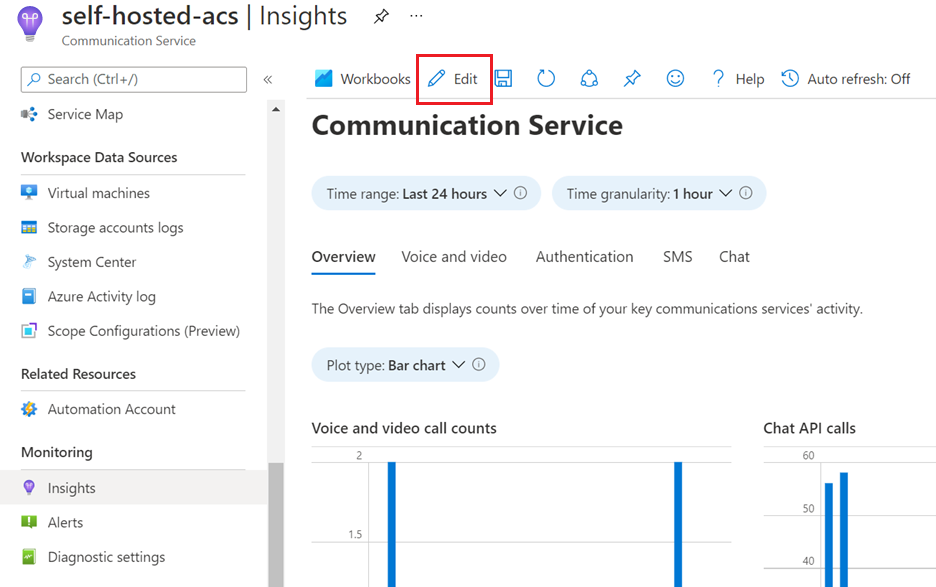
При редактировании этих панелей мониторинга создается отдельная книга, доступ к которую можно получить на вкладке книг ресурса:
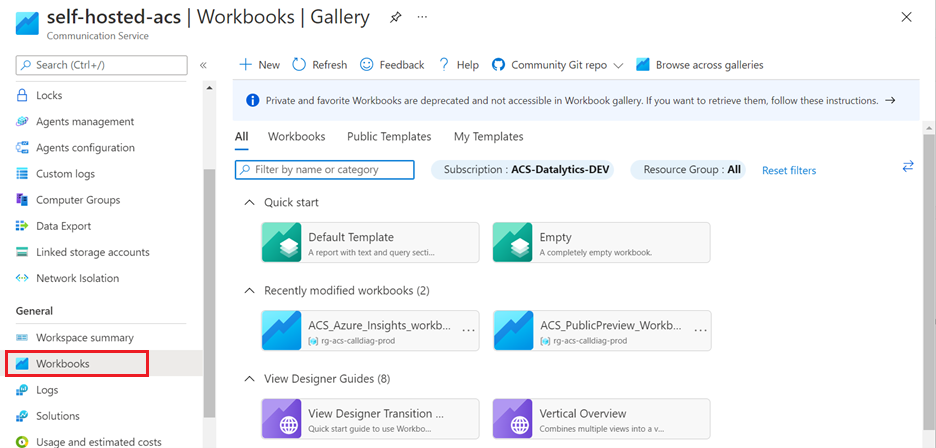
Подробное описание книг см . в документации по книгам Azure Monitor .
Часто задаваемые вопросы
Разделы справки настроить Voice and Video Insights?
Так как панель мониторинга "Аналитика голосовой связи" и "Видео" работает с книгами Azure Monitor, необходимо хранить журналы вызовов, чтобы визуализировать все. В следующем разделе объясняется это требование.
Сбор журналов вызовов
Панели мониторинга Аналитики используют книги Azure Monitor, в которых отображаются данные журнала вызовов из Службы коммуникации Azure. Эти журналы вызовов не хранятся в учетной записи Azure по умолчанию, поэтому вам нужно начать их хранение для работы панели мониторинга. Чтобы собрать эти журналы вызовов, необходимо включить параметр диагностики, который направляет данные вызова в рабочую область Log Analytics.
Данные не хранятся ретроактивно, поэтому вы начинаете записывать журналы вызовов только после настройки параметра диагностики.
Следуйте инструкциям по добавлению параметров диагностики для ресурса в разделе "Включить журналы" с помощью параметров диагностики в Azure Monitor. Рекомендуется сначала собрать все журналы. После понимания возможностей в Azure Monitor определите, какие журналы необходимо сохранить и как долго. При добавлении параметра диагностики вам будет предложено выбрать журналы. Чтобы собрать все журналы, выберите allLogs.
Плата за объем данных, хранение и использование в Log Analytics в Azure Monitor взимается с помощью существующих счетчиков данных Azure. Рекомендуется отслеживать использование данных и политики хранения по мере необходимости. Дополнительные сведения см. в разделе "Управление затратами".
Если у вас несколько идентификаторов ресурсов Служб коммуникации Azure, необходимо включить эти параметры для каждого идентификатора ресурса. При просмотре voice and Video Insights отображаются сведения о идентификаторе ресурса, который вы просматриваете.
Следующие шаги
- Сведения о диагностике звонков: диагностика звонков
- Узнайте, как управлять качеством звонков: улучшить качество звонков и управлять ими.
- Ознакомьтесь с руководством по устранению неполадок: общие сведения о проблемах с звуком.
- Узнайте о других рекомендациях по качеству: рекомендации по Службы коммуникации Azure вызову пакетов SDK.
- Узнайте, как использовать рабочую область Log Analytics: руководство по Log Analytics.
- Создайте собственные запросы в Log Analytics: приступая к работе с запросами журналов в Azure Monitor.
- Изучите известные проблемы с вызовами: известные проблемы в пакетах SDK и API.